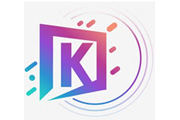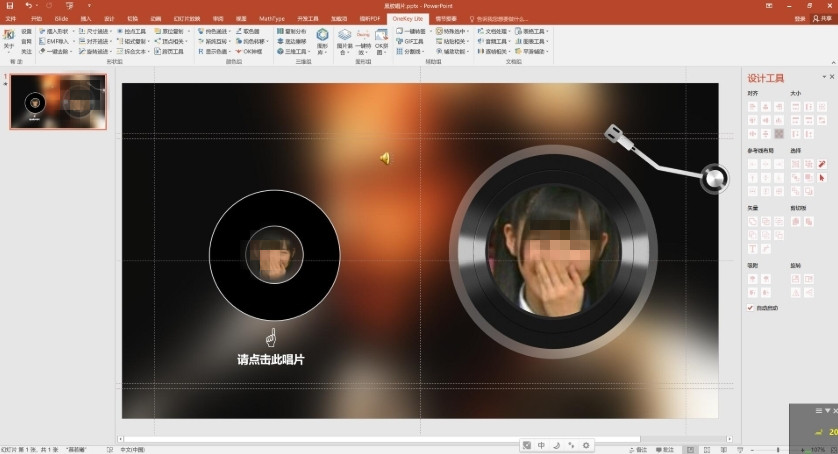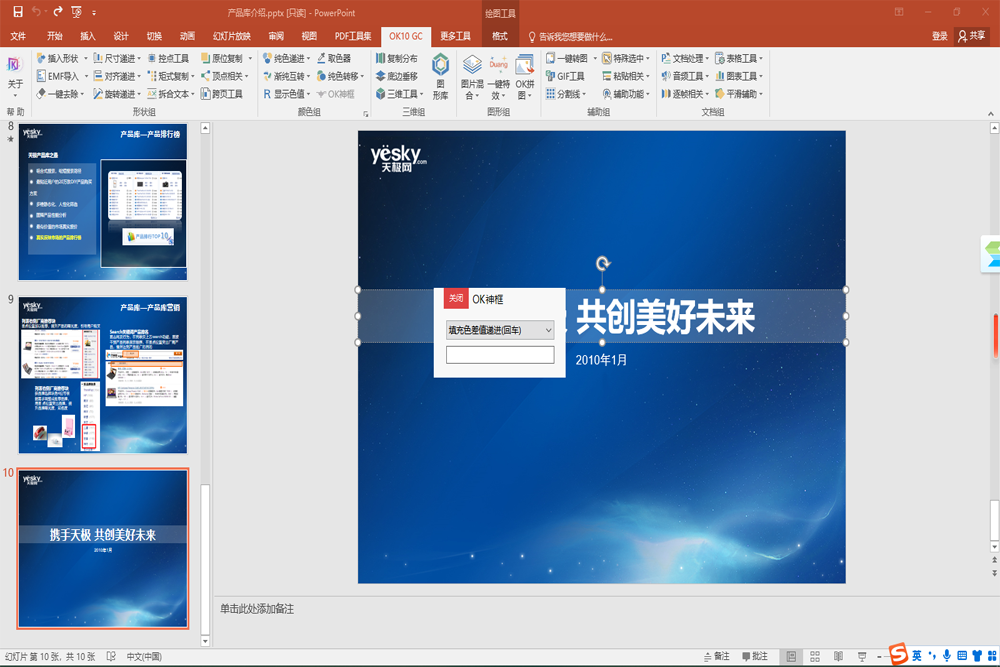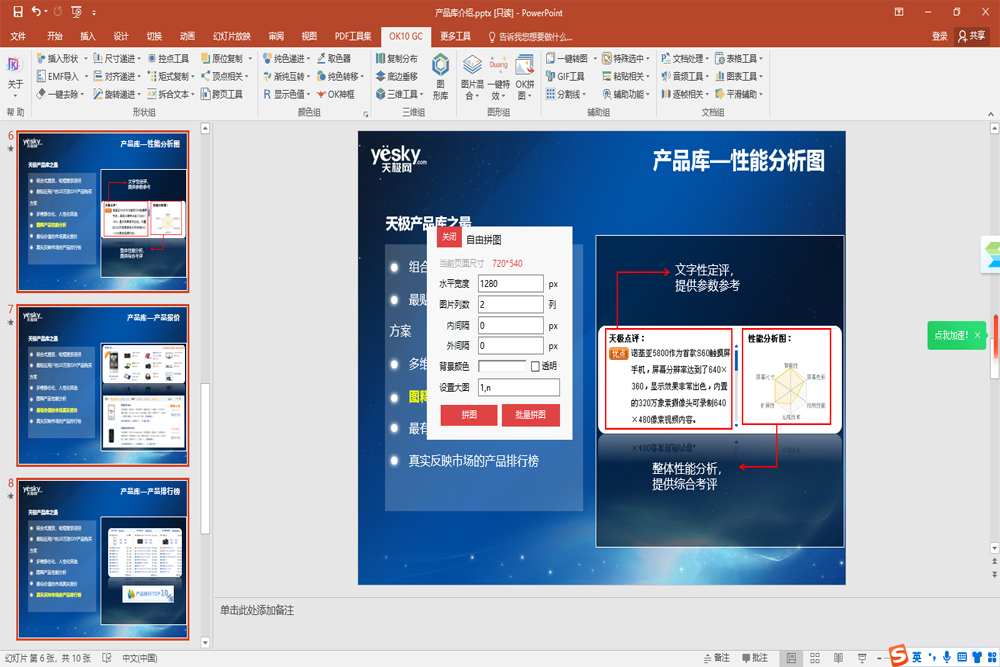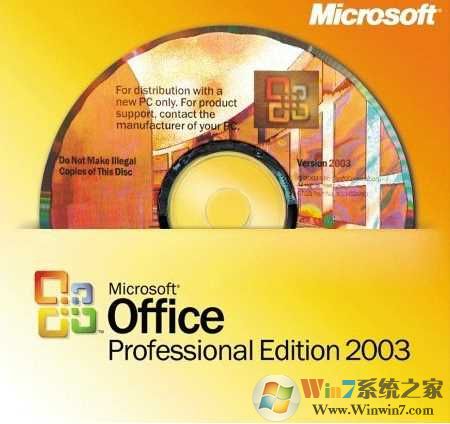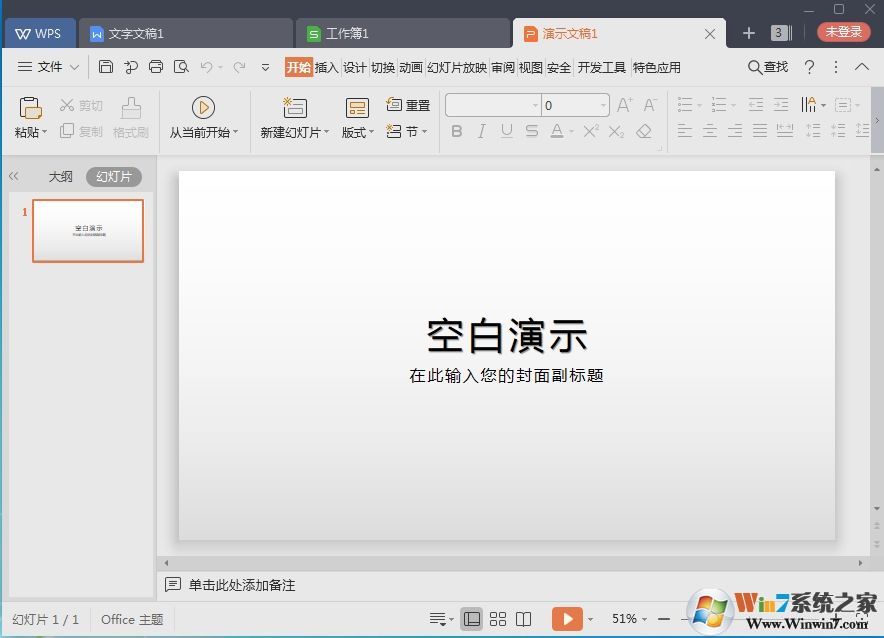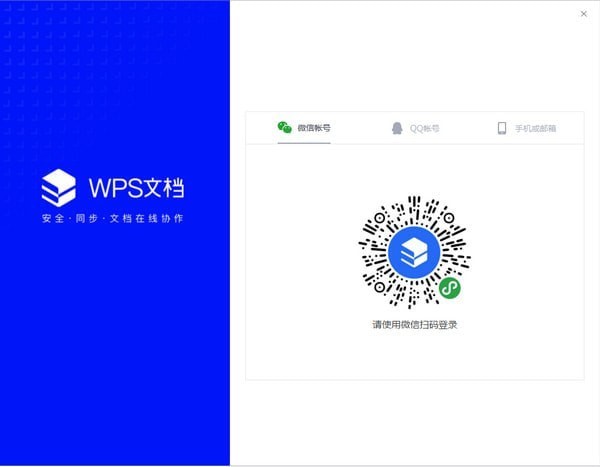OneKeyTools是一款办公神器,该软件是专门为PPT设计师研发的,通过使用该软件能更轻松实现多样的PPT效果,还能不断美化和编辑PPT,是一款能为用户提供丰富的PPT编辑功能和工具的办公软件。OneKeyTools优化了PPT的整个设计制作流程,能满足多元化的用户使用诉求,能让PPT更好的实现用户想要演示和表达的效果!还有更多的软件优势和产品特色等您下载后使用与体验!
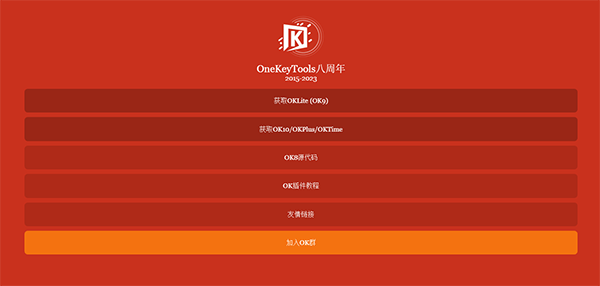
onekeytools使用方法
确保电脑中已安装有PowerPoint软件。打开浏览器并输入“Onekey Tools”进行搜索。
找到下载地址并点击进去,选择普通下载方式。
下载完成后,解压文件并找到“OneKeyTools Lite for PowerPoint.exe”文件,右键选择以管理员身份运行。
在安装窗口中,可以更改安装目录,勾选同意安装条款后,点击“INSTALL”进行安装。
等待安装完成,点击“完成”。打开PowerPoint 2016版本,在加载时会显示“OnekeyTools”,并弹出安装窗口,点击“安装”。
安装完成后,在PowerPoint的菜单栏中将显示“Onekey 10”菜单。
OneKeyTools是一款免费的PPT插件,专门针对图形修改设计,可以帮助用户更方便、快捷地对图片进行处理。它的主要功能包括简单的操作、丰富的图片工具、独特的OK神框以及音频处理功能。使用OneKeyTools,用户可以执行各种图片特效,如三维折图、图片弧化、图片极坐标变换等,还可以制作简单的GIF动画。
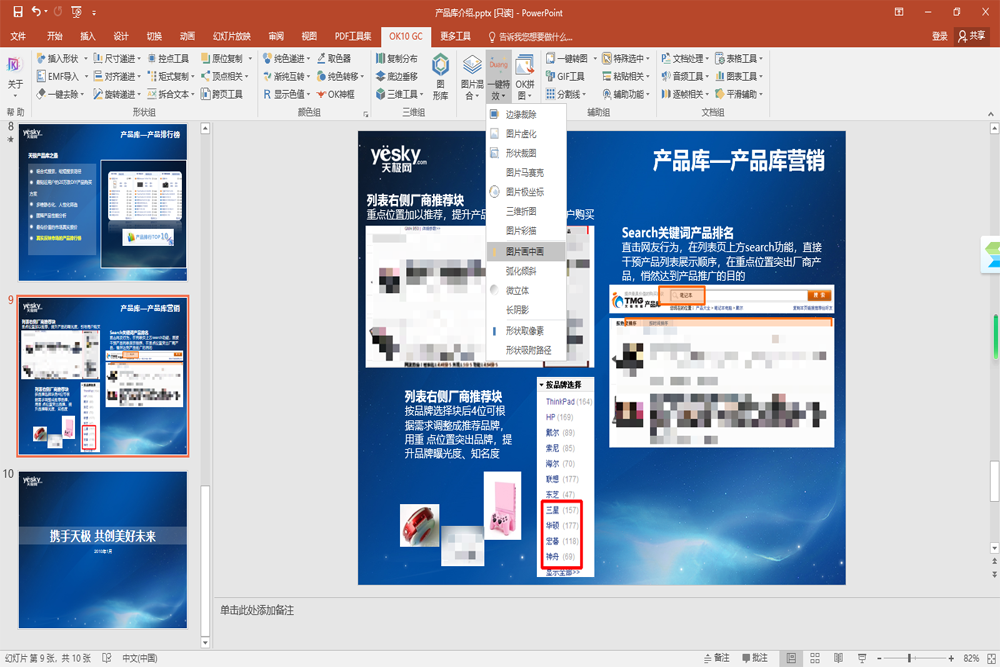
OneKeyTools功能介绍
1、 海量PPT模板库:
提供了一个庞大的PPT模板库,包含各种主题和风格的模板,商务演示、教育讲座还是娱乐活动,用户都能轻松找到适合的模板,节省制作PPT的时间和精力。
2、 一键快速设计:
内置了强大的一键设计功能,只需要选择合适的模板和内容,点击一键设计按钮,即可让软件自动完成PPT的排版、配色和动画效果等工作,这大大提高了制作PPT的效率,尤其适用于那些没有设计经验的用户。
3、 实用工具集合:
集成了多种实用的PPT工具,如图表制作工具、数据可视化工具、表格快速生成工具等,这些工具可以帮助用户更方便地处理和展示数据,使PPT更具专业性和可视化效果。
4、 定制化编辑:
软件提供了丰富的编辑功能,可以对PPT进行个性化定制,包括文字样式、图片裁剪、形状绘制等,根据需要添加自己的标志和品牌元素,制作出与众不同的PPT展示。
5、 增强互动性:
还提供了多种互动功能,如幻灯片注释、问答互动、投票调查等,这些功能使得PPT更具参与性和互动性,可以更好地与观众进行沟通和交流。
6、 跨平台支持:
该软件支持跨平台运行,包括Windows、Mac、iOS和Android等系统,可以在任意设备上使用,并实时同步编辑内容,这使得用户在不同设备上进行PPT制作和演示更加便捷和灵活。
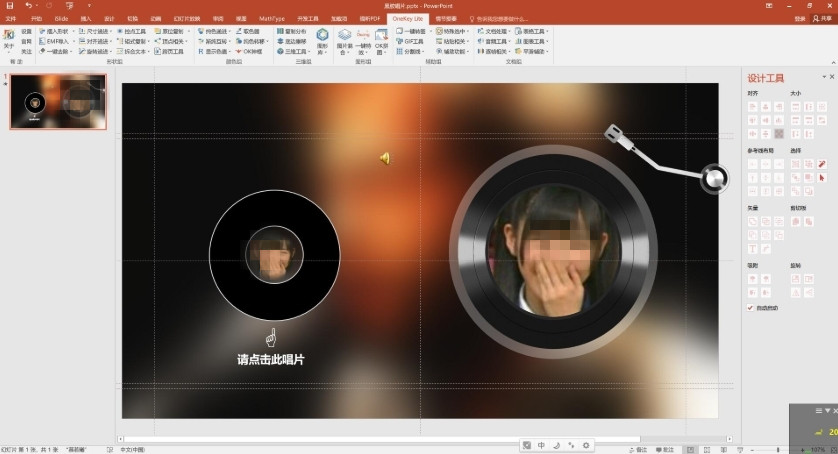
OneKeyTools软件特色
1、可以通过这款软件来实现ppt进阶的美化效果,具有相当丰富的编辑内容可以使用;
2、插件是专门为ppt设计师们所打造的,让你可以轻而易举的实现更多的出彩效果;
3、为用户们提供了一个非常得力的美化工具助手,制作出的ppt效果是更加的完美;
4、优化了整个ppt设计制作的流程,能够满足设计用户们所需要的各种ppt效果;
5、将ppt演示的效果得到进一步的提升,很好的通过演示文稿来传达你要表达的要素。
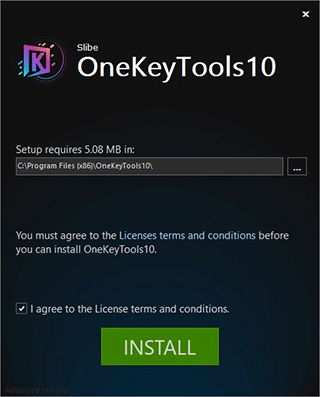
OneKeyTools软件亮点
1、通过插件工具的辅助,对于一些特殊的效果都是可以轻松来实现,节省下很多精力;
2、支持很多的快捷操作方式,提升了ppt制作的效率,更加容易的达成你需要的设计样式;
3、各种效果制作的问题,都可以在这里得到高效的解决,是广大ppt设计师们的必备。
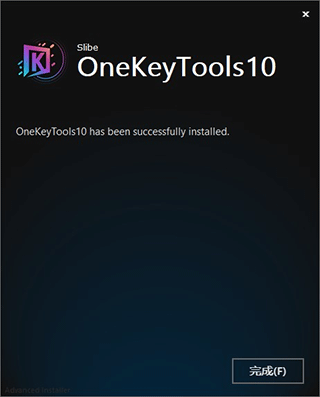
OneKeyTools常见问题
A、安装时如果提示“已安装这个产品的另一个版本”,请到控制面板中卸载旧版本然后安装新版
B、安装新版后,若打开PowerPoint显示的是旧版本。请先卸载插件,然后到安装目录下,把OneKeyTools的文件夹删除,然后重新安装新版
C、安装后打开PowerPoint,若进行重新配置,且提示缺少文件时,请自行下载Office安装包重新安装Office,这个问题可能是您目前的Office版本文件不完整导致
D、安装时若出现错误,英文提示中包含“handle”单词的,可尝试选中安装包后右键→属性→兼容性→以兼容模式运行这个程序。兼容模式可以挨个选择进行尝试
E、安装时若提示“无法安装此解决方案,因为您尚未选择信任为其签名的发布者。如果您信任此发布者,请将证书添加到“受信任的发布者”列表”。可打开PowerPoint→文件→选项→信任中心→信任中心设置→加载项→去掉勾选“要求受信任的发布者签署应用程序加载项”→确定